 出版社排版介绍及word培训
出版社排版介绍及word培训
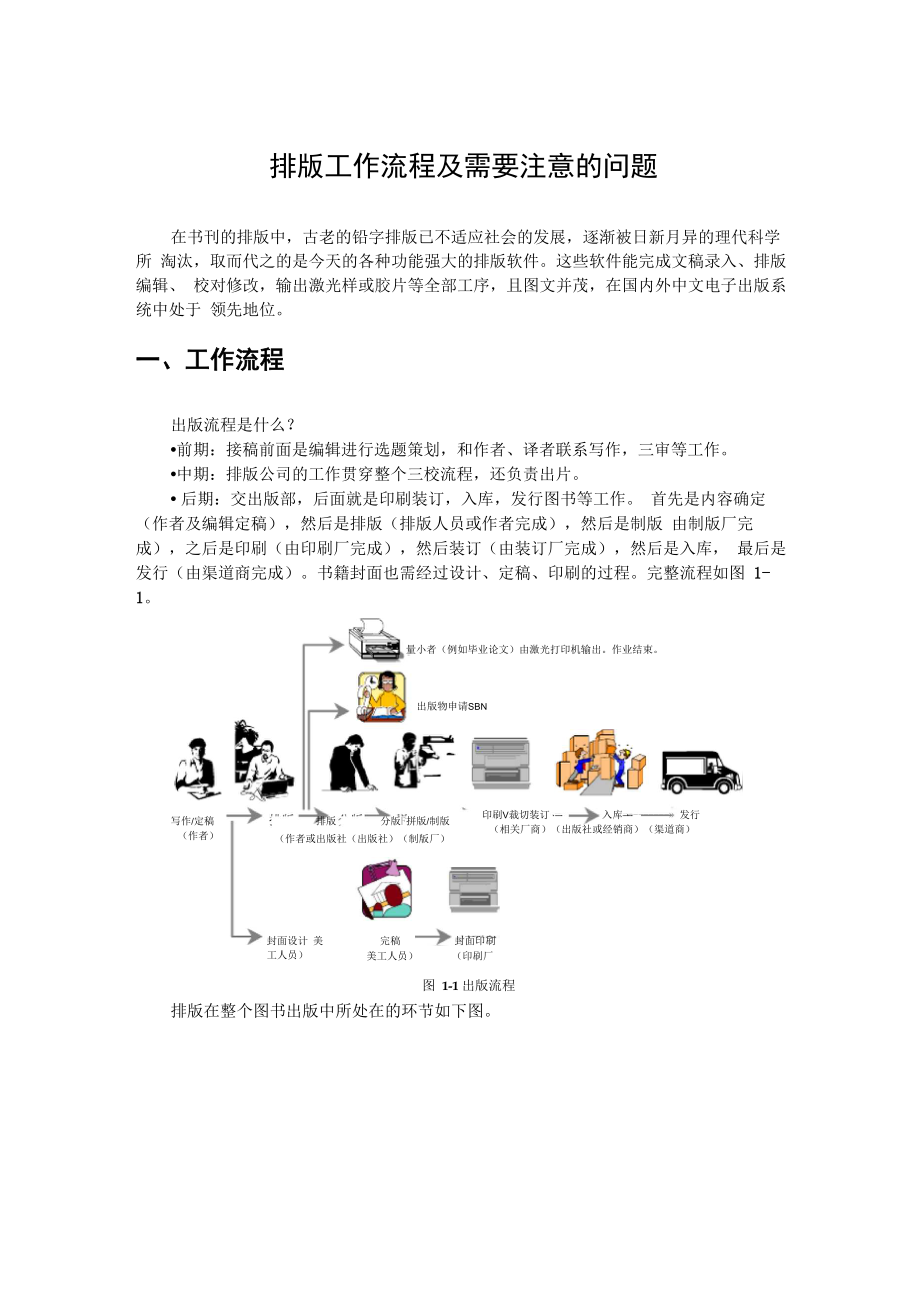


《出版社排版介绍及word培训》由会员分享,可在线阅读,更多相关《出版社排版介绍及word培训(25页珍藏版)》请在装配图网上搜索。
1、排版工作流程及需要注意的问题在书刊的排版中,古老的铅字排版已不适应社会的发展,逐渐被日新月异的理代科学所 淘汰,取而代之的是今天的各种功能强大的排版软件。这些软件能完成文稿录入、排版编辑、 校对修改,输出激光样或胶片等全部工序,且图文并茂,在国内外中文电子出版系统中处于 领先地位。一、工作流程出版流程是什么?前期:接稿前面是编辑进行选题策划,和作者、译者联系写作,三审等工作。中期:排版公司的工作贯穿整个三校流程,还负责出片。 后期:交出版部,后面就是印刷装订,入库,发行图书等工作。 首先是内容确定(作者及编辑定稿),然后是排版(排版人员或作者完成),然后是制版 由制版厂完成),之后是印刷(由印
2、刷厂完成),然后装订(由装订厂完成),然后是入库, 最后是发行(由渠道商完成)。书籍封面也需经过设计、定稿、印刷的过程。完整流程如图 1-1。量小者(例如毕业论文)由激光打印机输出。作业结束。出版物申请SBN封面设计 美工人员)写作/定稿(作者)完稿封面印刷美工人员)(印刷厂 图 1-1 出版流程排版分版F拼版/制版(作者或出版社(出版社)(制版厂)印刷V裁切装订入库 发行(相关厂商)(出版社或经销商)(渠道商)排版在整个图书出版中所处在的环节如下图。二、排版的基本任务图书的排版在图书的出版过程中是不可缺少的一个重要环节。排版公司对编辑提供的原 始素材(包括图稿和文稿),即对文字、图形、图像进
3、行处理,按照要求进行文字录入、版 式设计、图形绘制,然后进行图文混排,最后输出胶片,交印务部印刷。1图形、图像处理:包括计算机扫描输入图像及各种格式图像的处理。采用 Photoshop 及方正等绘图软件。为了保证印刷质量,图像的分辨率须在300dpi以上。(分辨率是决定设 计成品品质与成本的重要因素,分辨率越高,图像越清晰,成品品质越高,相应的图文件的 数据量也越大)。现在我们常用的图片文件格式有:.tif, .bmp, jpg。a)72dpi 图:线条有锯齿且文字不清楚图片的尺寸:图片的尺寸应是图在书中的实际大小,图中文字应是 6 号字(指一般图书 而言,婴幼儿图书、辞典类除外)中文为宋体,
4、英文为Times New Roma。图中的线条和文 字等应平滑完整,无据齿状。当一幅图超出版心时,可做成插页或蝴蝶页。(注意蝴蝶页是 要占页码的,插页则不占页码,在版权页上要显示插了几页。)b)600dpi 图:线条平滑无锯齿且文字清楚图 2.1 不同像素图片对比(图 a 不能做为印刷出版物)2图文的排版:包括版式设计、图文混排、打印纸样,所用是北大方正、 Word、 InDesign 等。北大方正是专业排版,主要适用于公式图表比较多的书籍。适合作为彩色印刷。Word的色彩模式为RGB,适合屏幕显示,因此制作彩色电子文档是很适合的。但印刷 用的色彩模式是CMYK。虽然目前的输出机可将RGB三色
5、转换为CMYK四色进行印刷, 但颜色较不饱和,容易出现偏差。所以Word不适合作为印刷用途的彩色排版。Indesign 适应图文并茂,版式较活泼的图书,并适合作为彩色印刷。 3输出胶片:经过3 次校改、核红,编辑签字付印后,排版公司输出胶片。 胶片输出后,要核对胶片与核红样是否一致。并且对胶片进行质量检验,然后送到出版 部,印刷厂用胶片生成蓝图,若有错,还可以再更改个别页,个别页重新出胶片,送出版部, 生产 24 小时样书。三、版面设计版面设计是书籍装帧设计的核心部分,读者与书籍之间的关系是建立在版面基础上的 阅读通过版面来实现。如果我们翻到任何一张书页,不难看到页面有两部分组成,一部分是印刷
6、油墨部分,另 一部分则是未印刷部分。作为一般的读者来讲,他们只注重印刷部分,而忽视未被印刷部分 但对于设计者来讲,两者同等重要,都要把它们纳入版面表现中来。3.1天头、地脚、订口、订口书刊中版心上边沿(不包括书眉)至成品书上边沿的空白区域叫天头。版心下边沿(不 包括页码)至成品书下边沿的空白区域叫地脚。书页装订部位的一侧,从版心边沿到书脊的 空白区域叫订口。与订口相对的一边,版心侧边沿到成品边沿的空白区域叫切口。3.2 成品书的尺寸及版心的要求讲到成品书的尺寸就要先了解一下开本?“开本”是指以印刷纸的全张为计算单位,每全张纸切成多少同等尺寸的小张,就叫多 少开本。对开4开8开16开32开64开
7、开:指全张纸是裁切后的数量。16 开、32 开是我国传统称谓,16 开是全张纸开出 16张同样大小的纸。我们常用的“A4”纸是国际系列纸张大小的称谓。A4表示全张纸对折4次(裁切 4 次)。因此 A4 纸是 16 开纸,不是 4 开纸。我们常用的是:787mmX 1092mm850mmX 1168mm幅面的纸张。若需要特殊纸张, 则需要请示出版部。常见的出版物开本有:开本成品尺寸纸张幅面A4210mmx297mm850mmx1168mm16开185mmx260mm787mmx1092mm大32开140mmx203mm850mmx1168mm32开130mmx185mm787mmx1092mm从
8、上表可以看出因为全张纸的尺寸不同,其32开后的尺寸也不同,所以有不同规格的 32开本的出版物。16开32开开本,印张,字数都显示在版权页上,如下图所示。策划编辑:田宏峰责任编辑:贾晓峰印刷:装订:李史山胶印厂出版发行:电子工业出版社北京市海淀区万石路173信箱邮编100036本:787X1 0921/16 印张:28.75字:数:770r印隹P011年口丿第1次印刷印数:3 ()00册定价:79.00元3.3 版面版面除了文字、图、表印刷部分,还存在着与之对应的未印刷部分,这两者构成了版面 面貌,也是我们常说的版式。对版面各组成元素的不同处理,将构成不同的版面风格,这些元素对版面设计来讲是营
9、造版面氛围的基本语言。一般性读物白边与版心在版面面积中的比例为2:3 左右,在这基础上常常根据不同类型 书籍给予调整。如诗词类,白边大大超过这样的比例,而词典类又往往小于这样的比例,这 是因为诗词要有一个宽松、自由的空间,让读者能在这样的气氛中很容易展开其想象,而词 典强调工具书信息量,在一定的页面内,容纳相当文字内容,求得经济性,所以扩大版心, 压缩白边。另外对于一些画册、摄影或其他图片,为准确、充分展现作品精神,完全可以打 破版心与白边的制约,进行自由处理。3.4 各种字体字号对比、Word 页面设置4.1 纸张大小、版心的大小和位置通常,如果文档将来要拿到输出中心输出胶片,并送至印刷厂印
10、刷,最好是将纸张大小 设为将来成品(例如书籍)的大小。如果文档并非那么正式或大量,只打算以打印机输出(再 配合复印),那么应该依据打印机所用的纸张来进行设置。图 4-1 纸型(纸张大小)的设置图4-1是【文件9页面设置(U)】所引发的页面设置对话框(A4为210*297mm)。所谓版心,是指正文所在的纸面范围。上有页眉和天头,下有页脚和地脚,左右则有页边(留白)。下面是【文件9页面设置(U)】的页边距,展示本书的版心设置:图 4-2 页边距的设置4.2 页眉与页脚的大小和位置表示书刊版面顺序的数码称为页码。页码的主要作用是便于读者检索、阅读,在印刷装 订时避免混乱和发生错误。排在天头(或地脚、
11、翻口)的页码、篇章名、检索词头等,称为 书眉。书眉的主要作用不仅是为了便利读者查阅,同时也起到一定的装饰作用。(1)书眉可用与正文相同或不同的字体。字号通常比正文要小。还可加上底纹及装饰符 号。(2)书眉上排标题名时,双页码排大标题(如篇名或章名),单页码排次一级小标题(章 名或节名)。翻开书后,偶数码在左,奇数码在右。工具书一般双页码书眉上排起始词头, 单页码排终止词头。图4-3设置页眉与页缘距离0.6cm,指的是页眉文字的上缘与纸张最上缘之间的距离。 页脚与页缘距离1.1cm,贝y是指页脚文字的下缘与纸张最下缘之间的距离。页眉和页脚奇偶页不同(jo) 首页不同 E厘米A1.1厘米乂 V页眉
12、(H):页脚迢):距边界:图 4-3设置好这些数据后,页眉和页脚就确定范围了。图 4-4 奇偶页页眉不同的情况五、word版心设置5. 1 标题序号5.1.1 标题序号排列顺序标题表示方法一般为:“一、”、“(一)”、“1.”、“(1)”、“”、“A.”、“a.”等。在标识数 码序级时,根据标题实有级数可省略其中某些数码形式。但使用的序号,在序列的排列顺序 上不可倒置。一般是大写在前,小写在后;不带括号的在前,带括号的在后;汉码在前,西 码在后。如:不能以“(一)”为一级标题的序号,而以“一、”为二级标题的序号。另外, 应特别注意,在汉码序号后用汉文标点“、”;在西码序号后用外文标点“.”或空
13、半个字; 序号外有括号或圈码的后面不带标点。序号与正文间是否加空,空多少,根据版面情况而定。 一般半身标点及序号外有括号或圈码时,空半个字。5.1.2 自动生成标题序号想要Word自动为我们设置章节编号,可首先点击【格式 项目符号和编号(N)】并选 择其中的多级符号,如图5-1,从中选择一个喜欢的编号型式,然后按右下角的自定义(T), 导出图 5-2。生顾图5-2重新设置(E)图 5-1 选择一个多级符号型式,令 Word 做出多级(章节)编号1表示章, 级别2表示标题2, 级别3表示标题3, 级别4表示标题4, 依此类推别过2自定文多馥符号列表从0开始也没有问题(有些书有第0章)此处选择会反
14、映于图右预览画面編号位置将所选择的级别链 接于某样式有制表符、空格、不特别标注4 1 5 1 6 1,7| 8 - 191_1ABCDEFG - *以鼠标拉动 L 标记:L112131+15117 I 819ABCDEFG-*输入点也便跟着到达L标记的新位置。在这儿键入一些文字: g 1 1 1 2 1 3 -1-4 1i - 91ABCDEFG-*Hie Ait of Word这其实完全就像在任何文字处理软件上以TabJ控制输入点的情况一样。惟一的不同是, 这里还多一些选择:如果以鼠标双击l标记,便获得图5-8画面,其中有多种对齐方式可选。 上图是左对齐,下图是居中:- 1 1 1 2 i
15、3 i 4 i - i -B-i -7 i8 i 3ABCDEFG=The Ait of Wordp下图是右对齐:J.吕 1 1 1 2 I 3 i 4 i .5, I6 i,了i-8- i91ABCDEFG = Tlie Ait of Word.5.2.4 样式格式之四:边框格式(0)3方閣示或使用按钮可设置边框无自动30.5磅边框和底纹边框显示工具栏(T)取消边框 |页面边框(P)底纹| 设置:线型:字愀巳 段落 制表位语言(U 图文框勉 編号(吵方框QO这四个按钮可让您为四边形的任意一边加上框线工凶阴影(A)三维自定义助颜色I:宽度址):应用范围Q:选项(jo). I图5-9【格式9样式
16、(S)】+更改(M)| + |边框和底纹I +边框(B)|框线的运用可以良好地增加版面质感。图5-9有各种框线可供选择。所有设置都可以在 右侧的预览区直接看到效果。框线并不一定必须是封闭的,可以任选任何一边加上框线。请注意,格式工具栏上有一个“字符边框”按钮回,可让我们为文字加上边框,像这 样:这些文字加上了字符边框。但是无法在图5-9的边框(B)中中以刚才说的右侧四个按钮决 定边框加于哪一边,因为字符边框一定四边都加,没有别的选择。图5-10显示|边框和底纹中的底纹(S)。图5-10【格式9样式(S)】+更改(M)| + |边框和底纹I +底纹(S)|*编号(皿525样式格式之五:编号字体(
17、日 段落迪 制表位(D 边框 语言(D 閤文框尴图5-11【格式9样式(S)】+更改(M) +项目符号和编号+项目符号(B)|当文字中出现条列式文字(清单),使用I项目符号和编号I最棒了,可以有效吸引眼球, 达到条列、整理、归纳的阅读效果。例如:张三著作: 深入浅出MFC。200 000以上读者(含电子版),75 000以上纸本销量(含 繁体版、简体版)。 SIL源码創析。精彩的图示,生动而详实地解釋STL内部实现技术,以及 那些灿灿发光的算法(algorithms)与数据结构(data structures)。 也皿彭电版艺术。彻底解放Word作为一个专业排版工具和一个辅助创作平 台的强大威
18、力。 大型框架设计。A (beam book.这其中比较困难的操作大概是制表位(标尺上那些小三角块和四方块)的位置。本例要求项目符号()内缩0.5cm,项目文字本身(多行)齐于项目符号()之后0.6cm。整笔项 目 (含符号和文字)呈现凸排形式。因此应该这么设置其段落:缩进左:|0.5厘米土右:|0厘米土特殊格式:度量值:1悬挂缩进|0.6厘米土而为了让每个项目文字的第二行(起)能够左齐于第一行文字起始点, 制表位(标尺上的那个L标尺,稍早介绍过)位置应该是0.5+0.6=l.lcm:5.2.6 创建新样式点击【格式 样式(S)】后可得图5-13,点击其中的新建(N),可得以下画面。从画面 上
19、可以看出来,段落样式名称之前有一个代表符号门。通常我会为自定的(新增的)样式 取一个“以!起头”的名称,以便样式对话框排列所有样式时,自定样式能够集中在一 起,也使我自己能够在看到一个样式名称后立刻知道是内建样式抑或自定样式,不必瞎猜。(1)填入新样式名称新样式会具备基准样式丿的所有设置。右上角之选择 若为段落,这里即出现所有 现存之段落样式供选择图 5-13 新建一个样式名称:基淮样式爵HUH靳(4)可于现存样式(包括新样式) 中任选一个。它将成为新样式结 束后自动出现的样式。说明1 丿正文+5.2.7 删除样式如果“样式和格式”没有打开,请单击“格式”工具栏上的“样式和格式”。在“请选择要
20、应用的格式”列表中,用鼠标右键单击要删除的样式,再单击“删除”。 注释:如果删除了用户创建的段落样式,系统将对所有具有此样式的段落应用“正文” 样式,然后从任务窗格中删除此样式定义。5.2.8 修改既有样式点击图5-14的更改(M)|,出现如下画面。再点击最下方的格式(O) |,拉出来的每一个选 项都是样式所能蕴涵的各种格式:图5-14更改样式。共有七种格式可供修改这些格式都属于低阶的文字处理范畴,动作十分简单,效果也很直观,只要具备实验精 神,一点点时间就能够完全掌握。5.3 目录在创作或排版过程中,可由某种设置来自动化产生目录,不必再两眼发昏地进行手抄工 程,有了“样式”则这一切会迎刃而解
21、。5.3.1 创建文档目录Word为我们准备了一些内置样式的目录格式,如果要提取标题1、标题2、标题3这样 的样式“希望将来能够被提取出来做成目录”的文字(例如章名、大标题、中标题、小标 题),那么,在排完本篇文章之后,把光标放在文档的最后一页上,点击【插入9引用 N) 9索引和目录(D)】。a)b)2d3+-710.五、六、排版工作流程及需要注意的问题 基本任务 工作流程 版面设计 解释一些术语 页面设置 版心之内(c)图 6.1 自动提取目录目录中的各个页码都是超链接,可以链接至文档内容。若是要把目录当成文件处理的话 就要去掉链接(选中目录,按CTRL+6),目录就可以编辑了。a)排版工作
22、流程及需要注意的问题“1”_、基本任务.124五、页面设置-b)c)图 6.2 切断目录链接,成为独立文字5.3.2 图表目录的制作图表目录,既我们在排版样式中所含的样式“图题”或“表题”只要是样式中出现过的,并在正文中体现了的,就能提取目录。点击【插入9引用(N) 9索引和目录(D) 9选项(D)】。选中抽取目录的样式(表题),则整篇文档的“表题”的目 录都会抽取出来。抽取“图题”目录做法相同。图 6.3 选项菜单中,删除不需要抽取目录的样式,选中要抽取目录的样式(表题)5.4 图表5.4.1何为串文图?何种情况排串文图?图一侧或两侧排正文时,此图称为串文图。其版面分普通式、松散式和紧密式3
23、种。(1)普通式版面。一般图书,当插图小于2/3版心宽时,必须在图旁串文。(2)松散式版面。少儿读物及低年级教科书,要求版面应有较多的空间,因此除很小的 插图外,一般图可不串文。(3)紧密式版面。辞典等工具书,为了节约篇幅,一般不留出空白边,图旁要尽量串文。 其他要求版面紧凑的图书,图旁只要能排下45个字5.4.2 卧排表和卧排图的方向有何规定5.4.3 一般图书表格用线有何要求一般表格的外型都是四边形的,四角都呈 90。图书表格分全线式、省线式和无线式 等。当表格宽小于版心宽时均采用全线式表格。这种表格一般都排有顶线、底线、行线、栏 线、左右墙线。多层表头时,需有层线,有的表格表首还排有一根
24、或多根斜线。一般顶线、 底线及左右墙线用反线,其他线用正线。在不影响表格阅读效果的前提下,省去表格某些部位的线条,这一类表格称为省线式表 格。省线式表格可分为无行线式、无墙线式、无行线墙线式、四边无线式和三线式。图书表 格与版心同宽时以无行线墙线式居多,一般顶线、底线用反线,表头下行线用正线。5.4.4 图标的一般操作常用的有五种选项如下,不在这里一一说明,不知道可以课后问老师。剪贴画:泛指系统提供的“剪辑库”内的各种对象。来自文件:泛指外来的各种格式(bmp, jpg, tiff图形文件。自选图形:Word提供的现成矢量图(箭头、流程、几何形状等等)。艺术字:Word提供的文字艺术造形。图表
25、:Word提供的简易电子表格下面对一个不太常用到的图表编辑器进行说明。5.4.5 图表编辑器点击【插入9图片9图表(H)】,跳出一个图表编辑器:1A 1BCDE 第一季度第二季度第三季度第四季度1 afl东部1211 4-J27. 49020. 42 ofl西部30. 638. 634. 631. 63 oO北部45. 946. 94543. 94以及一张对应图表如下:可以在上述编辑器中修改内容,其结果将直接反映在图表中。如果是财务报表之类的文 档,Word提供的图表应该会很有用。5.4.6 图片与对象的精准定位将图片插入文档很简单。最困扰我们的问题其实是:如何精准定位。文档毕竟是以文字为操作
26、主体,因此通常我们希望图片也成为文字排列方式的一员,让 Word将图片视同字符般地处理(当然两者的宽和高有很大不同,但这不影响排列原则)。但也可能某些情况下我们希望图片不按照文字排列规矩,而是“独立于文字”,或谓之 浮贴”。这么一来便可任意搬移图片到任意位置(包括版心之外),或甚至进行“文绕图” 工程。一旦图片与文字的相对位置确定下来,我们肯定会希望这种“位置相对关系”能够锁死, 当出现文字倒版时,才不会出现图片不跟着文字跑的情况。所以我们最好把图片插入时选择“嵌入型”,图片的位置才不会乱跑。巧妙调整小图标 的位置。例如:文字中插入一个小图标口:很显然,这个图标超出了正文的高,而且怎么看,也排
27、列的不齐。为什么呢?那个小图标的位置似乎太偏上了,如果能够下降它的位置,使成为这样:文字中插入一个小图标以:(选中图标,“alt+d”快捷键进入字体对话框,选择位置降低2磅,按确定)5.4.7 图片与对象的大小以鼠标拉动图片/对象四周的边框黑点,可以改变图片/对象的展示大小(但由于分辨率 并不会改变,所以改变的是缩放比例)。如果嫌鼠标动作不够精细,亦可以双击图片,出现 以下界面,清准设置图片的大小。为了不使图片变形,勾选它*:所有的版式,都不是一成不变的。为满足更多的书版的要求,可根据实际情况,进行增加和删减。(行距,字距,书眉,页码)。篇章单独占页,等等。六、word进行编写工作文档时应注意
28、的一些格式问题工作中除了出书以外,还要涉及到制作一些报告或是文字材料等商务性文档。提交一个 漂亮的商务文档,可以显示出一个编辑的业务素质。因此大家应该对文档的制作方面提起重 视。其实注意一些细节,就可以事半功倍的更好的表现文档的内容。Word文档编辑的漂亮与否,最关键的就是段落了。(参见图5-6)(1)通常排版人员按照我们要求的正16开(185*260mm),正文五号字,每页40行*40 字。段落设置如下图(其中“行距(N):”的设置选用“最小值”;而且这个设置值(A): 是可以控制的)。如果你是新手,对Word比较陌生的话,请把上面的对勾都不要选中。(2)如果排一些报告或者商务性文档。请把段
29、落设置(其中的“行距(N): ”设置成“1.5 倍行距”。6.1.2 段前或段后间距通常文档中的正文是不需要设置段前和段后的值的。(即正文的段前和段后都设置为0)段前和段后,一般指标题而言。使用段前或段后间距可以很好的将标题和正文区别。纸张大小通常,如杲您的文档将来要拿到输岀中心输 出网片,并送至印刷厂印刷,最好是将纸张 犬小设为将来成品C例如书籍)的犬小。如 果您的文档并非那么正式或大量,只以打印 机输出再配合复印),那么应该依据打印 机所用的纸张来进行i殳置。上述的原始内容套用标题2样式和正文样式后,呈现的形貌如下:3.1.纸张大小通常,如果您的文档将来宴拿到输出中心输出网片,并送至印刷厂
30、印刷,量奸是将纸张丈小设曲将来成品例如书籍的大小。如果您的文档并非那么正式或丈量,只.以打印机输出(再配合复印),那么应该依据打印机所用的纸张来进行设置。6.1. 表格6.2.1 表格的呈现形式原表格(如下图)显得非常的单薄,原著作者译本译者出版公司The C+ StandardLibraryNicolai M. Josuttis标准程序库侯捷/孟岩碁峰图书公司STL源码剖析侯捷N/AN/A碁峰图书公司为突显标题,选中了第一横行,进入【格式 边框和底纹(B)】+底纹,选择10%灰阶:这便获得了令人稍感满意的表格:原著作者译本译者出版公司The C+ StandardLibraryNicolai
31、 M. Josuttis标准程序库侯捷/孟岩碁峰图书公司STL源码剖析侯捷N/AN/A碁峰图书公司如果将整个文档的表格的表现形式全部同意将会得到很好的表现效果。还有很多书是介 绍如果使商务文件的图表更有表现力的,喜欢的同学可以继续研究。6.2.2 现成文字转换成表格将现成的文字转制为表格。如果已有现成文字如下:原著 作者 译本 译者 出版公司The C+ Standard LibraryNicolai M. Josuttis 标進程序库 侯捷/孟岩 碁峰图书公司 STL源码剖析 侯捷N/AN/A 碁峰图书公司圈选所有这15行后,便可点击【表格9转换9文字转换成表格(X)】:于是获得:原著作者译本译者出版公司The C+ StandardLibraryNicolai M. Josuttis标准程序库侯捷/孟岩碁峰图书公司STL源码剖析侯捷N/AN/A碁峰图书公司
- 温馨提示:
1: 本站所有资源如无特殊说明,都需要本地电脑安装OFFICE2007和PDF阅读器。图纸软件为CAD,CAXA,PROE,UG,SolidWorks等.压缩文件请下载最新的WinRAR软件解压。
2: 本站的文档不包含任何第三方提供的附件图纸等,如果需要附件,请联系上传者。文件的所有权益归上传用户所有。
3.本站RAR压缩包中若带图纸,网页内容里面会有图纸预览,若没有图纸预览就没有图纸。
4. 未经权益所有人同意不得将文件中的内容挪作商业或盈利用途。
5. 装配图网仅提供信息存储空间,仅对用户上传内容的表现方式做保护处理,对用户上传分享的文档内容本身不做任何修改或编辑,并不能对任何下载内容负责。
6. 下载文件中如有侵权或不适当内容,请与我们联系,我们立即纠正。
7. 本站不保证下载资源的准确性、安全性和完整性, 同时也不承担用户因使用这些下载资源对自己和他人造成任何形式的伤害或损失。
